RunBloxの記録第4弾!
皆さんお待ちかね?だったSWAP機能が搭載されました∩^ω^∩
これからRunBloxを始める方にも伝わるように、ウォレットの使い方等も簡単に含めながら更新していきます。
このページ内には広告が含まれています
ついにSWAP実装!!
Swapping in action📽️👇 https://t.co/ooRt2KPfKj pic.twitter.com/FncOk8MyQ8
— RunBlox (@RunBlox_io) August 22, 2022
SWAPの様子は上記のRunBlox公式ツイートをご覧いただくと分かりやすいかと思います♬
RunBloxアプリ内Walletで可能なことはRECEIVE(受け取る)・SEND(送る)に加え、SWAP(交換)が増えました♬
またWallet Account内には「RUX」「OBX」「AVAX」「USDT」4つの通貨表記があり、RUXをUSDtに交換したり、AVAXをOBXに交換することが出来ます。
SpendingとWallet
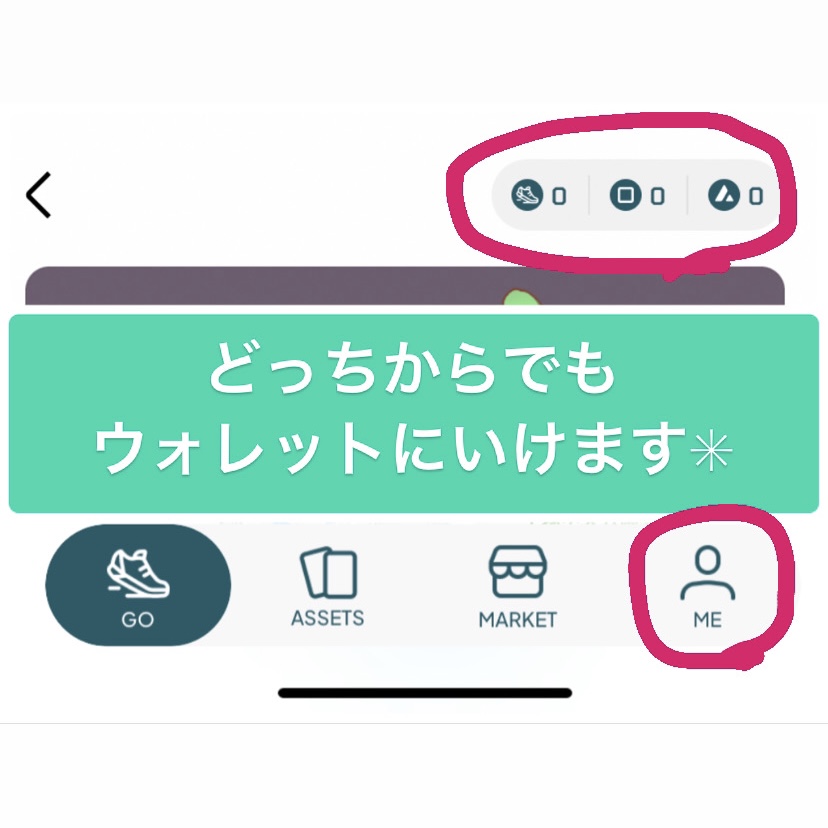
ウォレットは上の画像内ピンクの丸で囲んでいるところをタップ。
MEの場合はME→Balanceでウォレットに入れます。私はウォレットログインにFace ID設定済み❤︎
Wallet
取引所でAVAXやOBXを購入し、ガス代やレベルUP費用、靴の購入費用としてウォレットに送金が必要な場合はこちらのWalletを。
Wallet Addressが一番上に表示されているので、タップしてコピー。
もしくはRECEIVEを押すとコードとアドレスが表示されるのでそちらからでもOK。
取引所の出金画面で先程のご自身のRunBlox Walletアドレスをペーストして出金♬
初めての方や不安な方は少額から試してみてください。
RunBloxはAvalanche C -Chainです(^^)お間違えのないように。
また、WalletからSpendingに移動させたい場合はTransfer to Spendingをタップ。移動させたい通貨・数量を入力して再度Transfer to Spendingをタップしましょう。
(現状稼いだRUXを他の通貨に交換する際に、AVAXがSpending内に必要になっています。こちらWalletに移動させるごとに0.01AVAX必要。)
Spending
日々歩いて(走って)稼いだRUXはこちらのSpending内に入っています。
RUXを最終的に日本円にしたいなあ〜という場合はまずSpendingからWalletに移動させる必要があります。
上記の逆でTransfer to Walletをタップ。移動させるRUXの数量を入力し、再びTransfer to Walletをタップ。移動にかかる費用を確認し、OKならConfirmをタップ。遅くても5分くらいでWalletの方に移動していると思います。
RUXを最終日本円にするには?
RUXをWalletに移動した後はSWAP機能でご希望の暗号資産に交換するも良し◎
先日私もいつものお決まりペア「RUX→USDt」でSWAP使ってみようとしましたが、その時のレートが以前から使用していたTrader Joeの方が少し良かったため、従来通りMetaMaskし送信&Trader JoeでSWAPしました。笑

正確なガス代はhttps://snowtrace.io/で調べることが出来るよ!
ウォレットアドレスをコピペしてね🔍
(私は確定申告のために見るようにしています。)
RunBlox内でSWAPした場合も同じようになりますが、最終的に日本円に換金したい場合は取引所に送金する必要があります。
私はいつもUSDtに交換しているので、
「海外取引所に送金→USDtでXRP購入→XRPを国内取引所へ→XRP売却」
という流れにしています。
海外取引所の口座をまだ開設していない方はBybitがおすすめ◎
日本語にも対応してくれていますし、チャート画面で日本円表記も出ているので現在の価格もわかりやすくなっています。問い合わせの際も丁寧に対応して下さって感動でした。
ちなみにOBXも取扱あり♬

https://partner.bybit.com/b/erkofcloud9
ここからBybitに登録できるよ♬
紹介コード『38761』良かったら使ってね❤︎
国内取引所はたくさんありますが、金融庁に登録されている取引所で、ご自身の使い勝手の良い取引所を選びましょう♬私も用途に合わせて数カ所開設しています。
GMOコインは何と言っても入出金手数料が無料になったり、取扱銘柄も多いところが魅力的♬
かんたん本人確認で私は当時20分ほどで口座開設出来ました。
CMでもお馴染みのコインチェック♬
おわりに
今回はRunBloxウォレットにSWAPが実装された件について、ウォレットの使い方も含めて更新してみました。
この記事が少しでも参考になれば幸いです。
最後までご覧くださいましてありがとうございました!



コメント